Wix Bookings: cobrar pagos de los clientes en la aplicación Wix Owner
4 min de lectura
Usa la app Wix Owner para cobrar el pago de las reservas no pagadas o parcialmente pagadas. Puedes marcar una sesión como abonada si el cliente pagó en persona o ingresar los datos de su tarjeta de crédito manualmente. También puedes usar tu teléfono como dispositivo POS, convirtiéndolo en una "caja registradora móvil".
Importante:
Ingresar los datos de la tarjeta de crédito manualmente es la forma menos segura de aceptar pagos con tarjeta. Recomendamos aceptar pagos manuales solo de clientes de confianza. Ten en cuenta que en caso de fraude, el comerciante es el responsable. Más información sobre las mejores prácticas para aceptar pagos con tarjeta.
Para minimizar el riesgo de fraude, tan pronto como el valor de tus transacciones supere el 30% de tu volumen bruto de pagos (VBP), comenzarán a ser rechazadas. Si deseas hacer cambios a esta limitación, contacta a Atención al Cliente de Wix.
En este artículo, obtén más información sobre lo siguiente:
Cobrar el pago de citas
Cobra los pagos de tus clientes con solo unos pocos toques, usando la app Wix Owner. Puedes cobrar a los clientes de varias maneras, entre ellas: pagos con tarjeta de crédito, POS o a través de sus planes de precios.
Para cobrar pagos por citas:
- Ve a tu sitio en la app Wix Owner.
- Pulsa Administrar
 en la parte inferior.
en la parte inferior. - Pulsa Calendario de reservas.
- Pulsa la cita correspondiente.
- Pulsa Cobrar pago.
- Elige entre las siguientes opciones:
- Cobrar con un punto de venta: obtén más información sobre cómo cobrar a los clientes que usan tu teléfono como punto de venta con Wix POS.
- Ingresar tarjeta manualmente: esta opción solo está disponible si estás usando un proveedor de pagos que admita la entrada manual de tarjetas. Con el permiso del cliente, puedes cobrar su crédito siguiendo los siguientes pasos:
- Pulsa Ingresar tarjeta manualmente.
- Pulsa Proceder al pago.
- Ingresa los datos de la tarjeta de crédito del cliente.
- Pulsa Siguiente.
- Ingresa el código postal del cliente.
- Pulsa Confirmar y pagar.
- Pulsa Hecho.
- Cobrar con factura: elige esta opción para enviar a tu cliente una factura por su cita.
- Marcar como pagado: pulsa Marcar como pagado para registrar un pago offline para la sesión. Esto puede incluir pagos en efectivo o pagos con cheque o una app de efectivo.
Nota: Esta acción no se puede deshacer.
Cobrar el pago de clases y cursos
Cobra los pagos de los participantes de tus clases y cursos con la app Wix Owner. Puedes cobrar a los clientes mediante pagos con tarjeta de crédito, ventas desde POS o canjeando la sesión de clase desde sus planes de precios.
Para cobrar el pago de clases o cursos:
- Ve a tu sitio en la app Wix Owner.
- Pulsa Administrar
 en la parte inferior.
en la parte inferior. - Pulsa Calendario de reservas.
- Pulsa la clase o la sesión del curso correspondiente.
- Pulsa Administrar participantes.
- Pulsa el icono Más acciones
 junto al participante correspondiente.
junto al participante correspondiente. - Elige la opción correspondiente:
- Vender plan: elige esta opción para venderle al cliente un nuevo plan antes de canjear la sesión de cita del plan más adelante.
- Cobrar con un punto de venta: obtén más información sobre cómo cobrar a los clientes que usan tu teléfono como punto de venta con Wix POS.
- Ingresar tarjeta manualmente: esta opción solo está disponible si estás usando un proveedor de pagos que admita la entrada manual de tarjetas. Con el permiso del cliente, puedes cobrar su crédito siguiendo los siguientes pasos:
- Pulsa Ingresar tarjeta manualmente.
- Pulsa Proceder al pago.
- Ingresa los datos de la tarjeta de crédito del cliente.
- Pulsa Siguiente.
- Ingresa el código postal del cliente.
- Pulsa Confirmar y pagar.
- Pulsa Hecho.
- Cobrar con factura: elige esta opción para enviar a tu cliente una factura por su sesión.
- Marcar como pagado: registra un pago offline para la sesión. Esto puede incluir pagos en efectivo o pagos con cheque o apps de efectivo.
Nota: Esta acción no se puede deshacer.
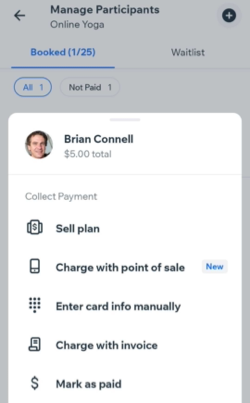
¿Te ha sido útil?
|